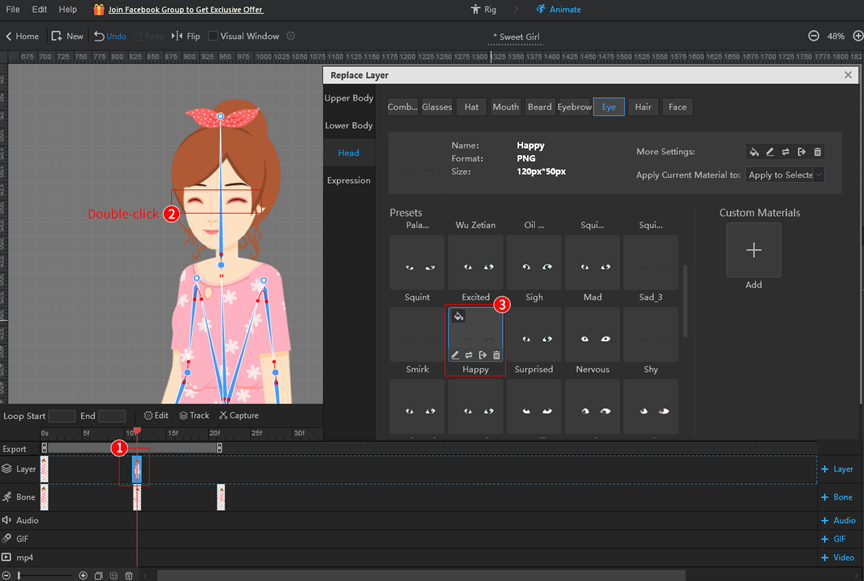Saat membuat karakter, seringkali perlu menambahkan ekspresi wajah ke dalamnya. Ada dua situasi untuk menambahkan ekspresi wajah ke karakter: 1. Gunakan karakter khusus; 2. Gunakan karakter template.
Berikut adalah contoh menambahkan ekspresi kedipan mata, dengan tutorial berikut.
1. Gunakan karakter khusus
(1) Tambahkan ekspresi wajah
- Di garis waktu, klik untuk menambahkan bingkai lapisan;
- Pilih frame layer dan klik dua kali pada layer mata gambar;
- Klik untuk menambahkan materi khusus di pop-up [Ganti Lapisan];
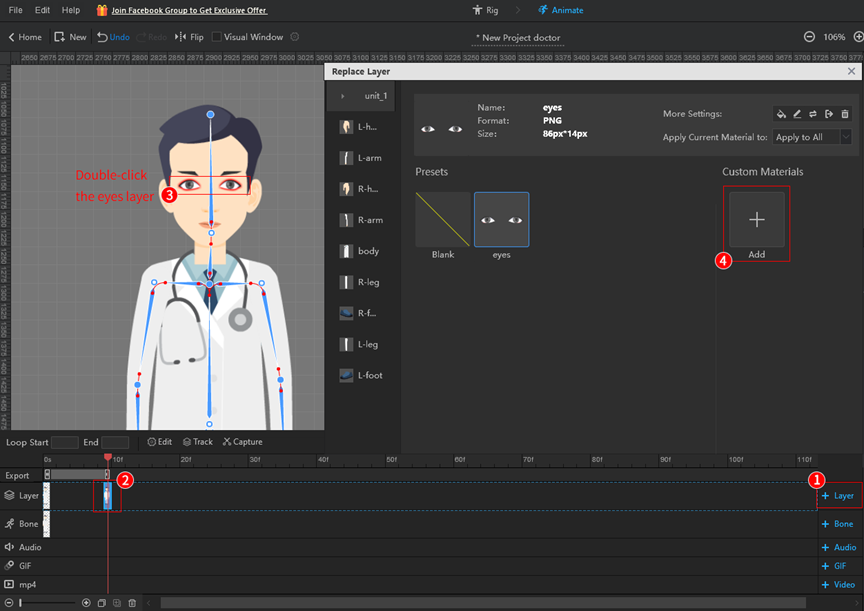
- Setelah menambahkan bahan khusus, pilih untuk mengganti lapisan karakter;
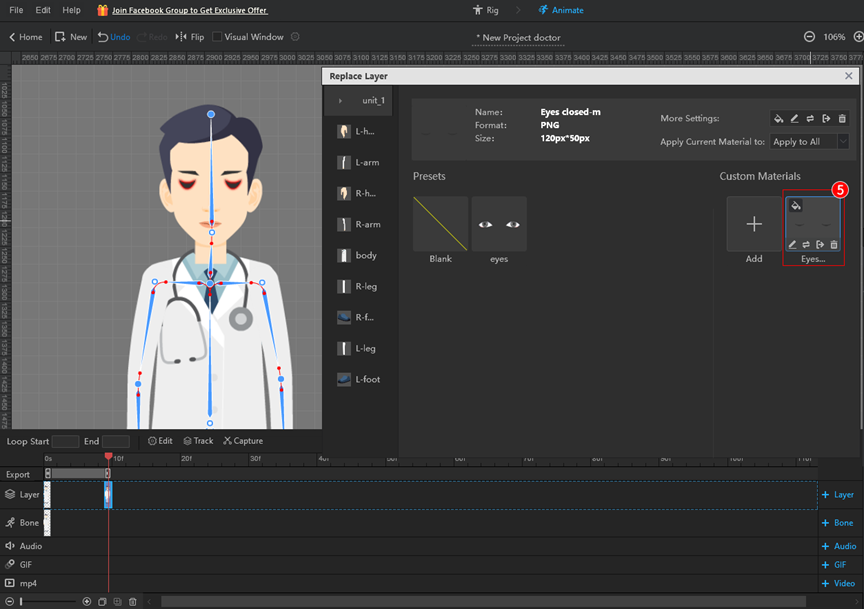
- Klik [Edit] di bawah bahan khusus untuk menyesuaikan lapisan agar pas dengan wajah gambar;
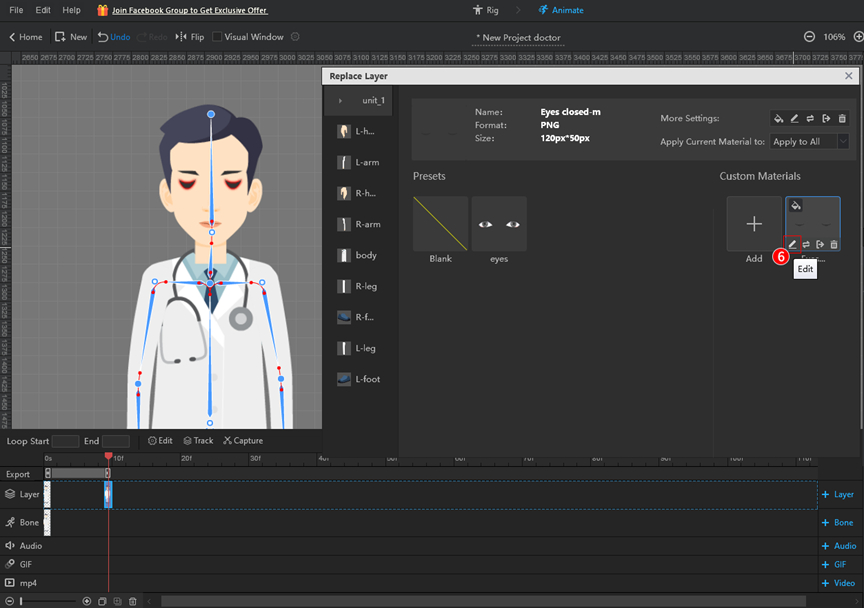
- Sesuaikan skala dan sudut rotasi layer di pop-up [Edit] > [OK];
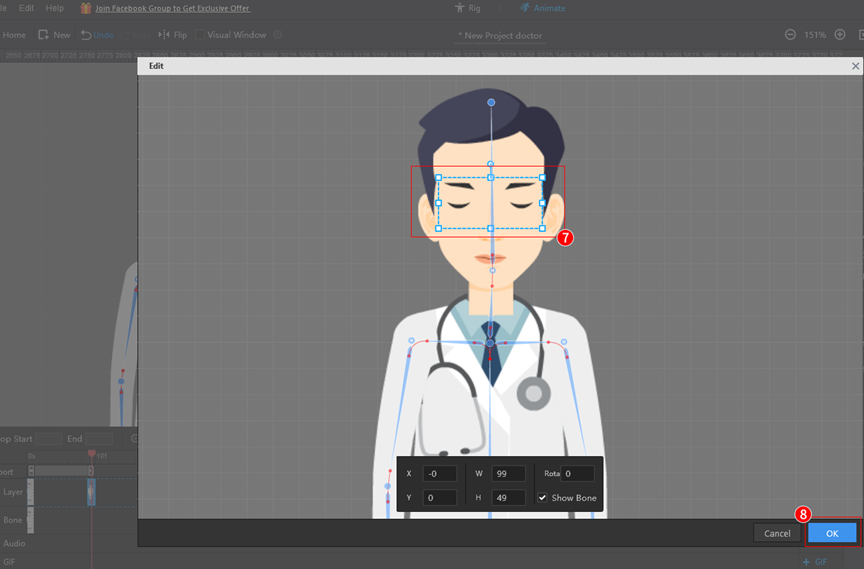
- Untuk membuat karakter berkedip, pilih [Apply to Selected Layer] > copy frame layer pertama ke frame terakhir.
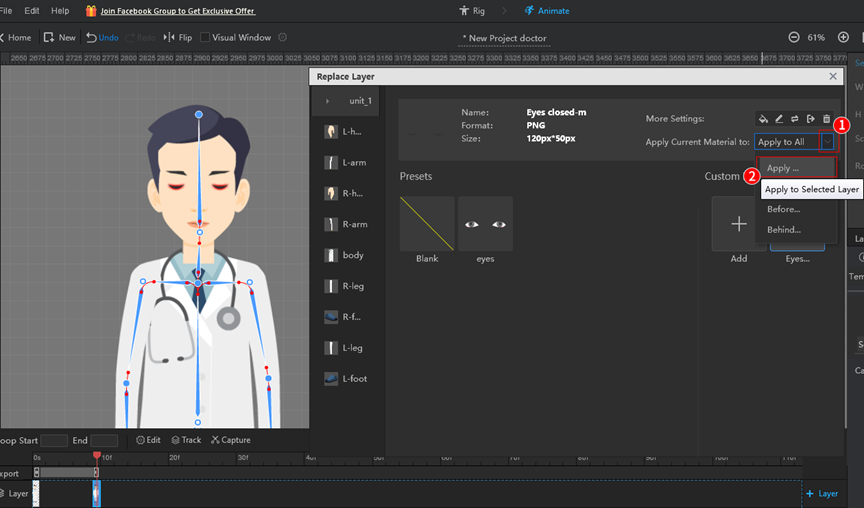
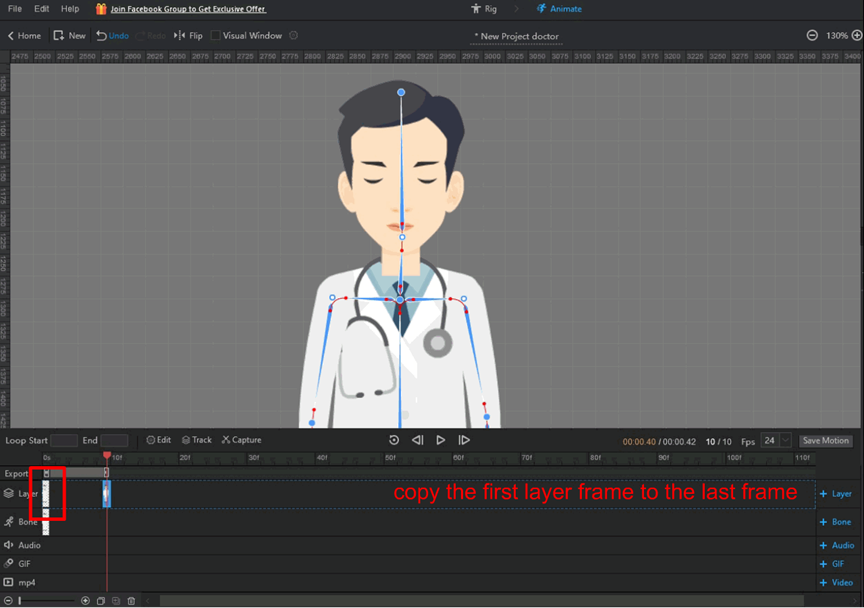
(2) Ganti ekspresi wajah
Pilih bingkai lapisan > klik dua kali lapisan yang ingin Anda ganti > ulangi langkah di atas untuk mengganti ekspresi.
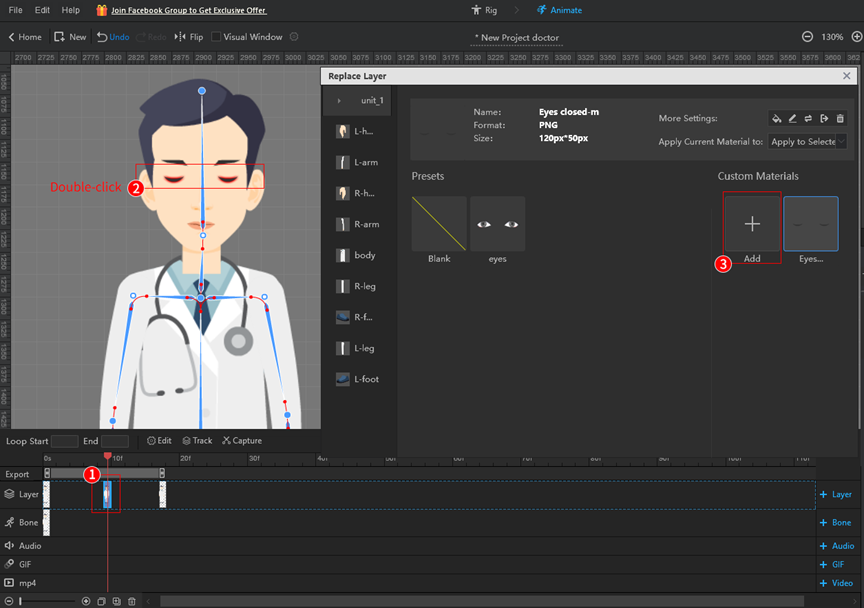
2. Gunakan karakter template
(1) Tambahkan ekspresi wajah
- Di garis waktu, klik untuk menambahkan bingkai lapisan;
- Pilih frame layer dan klik dua kali pada layer mata gambar;
- Pilih material yang Anda inginkan, klik untuk mengganti layer karakter di pop-up [Replace Layer];
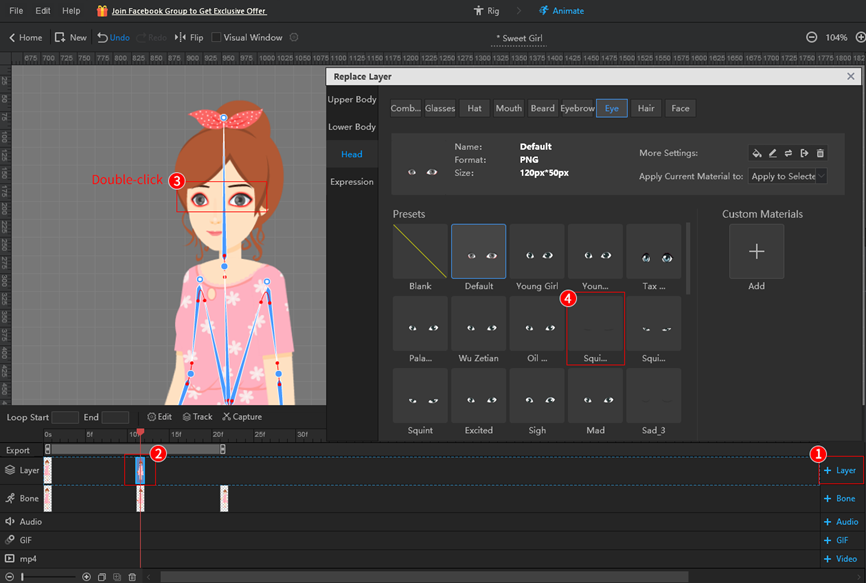
- Klik [Edit] di bawah materi > sesuaikan lapisan agar sesuai dengan wajah gambar di pop-up [Edit] > [OK].
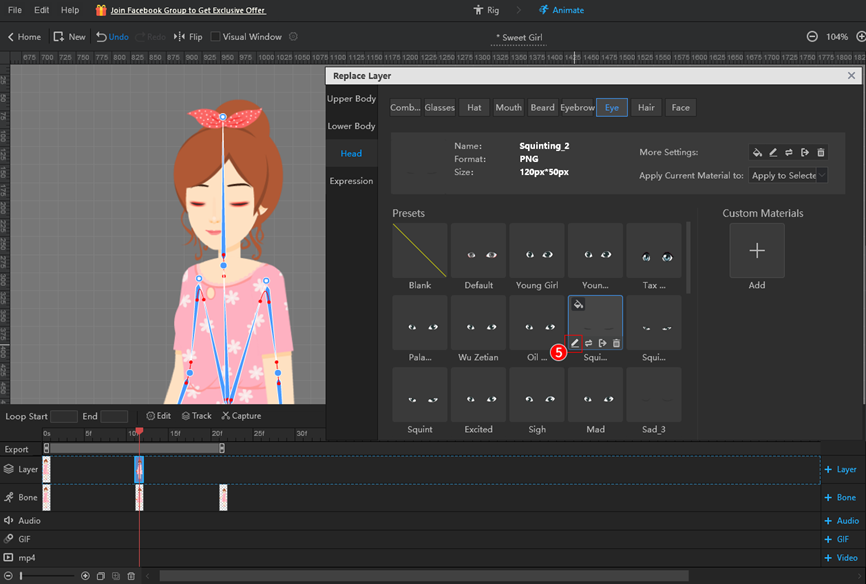
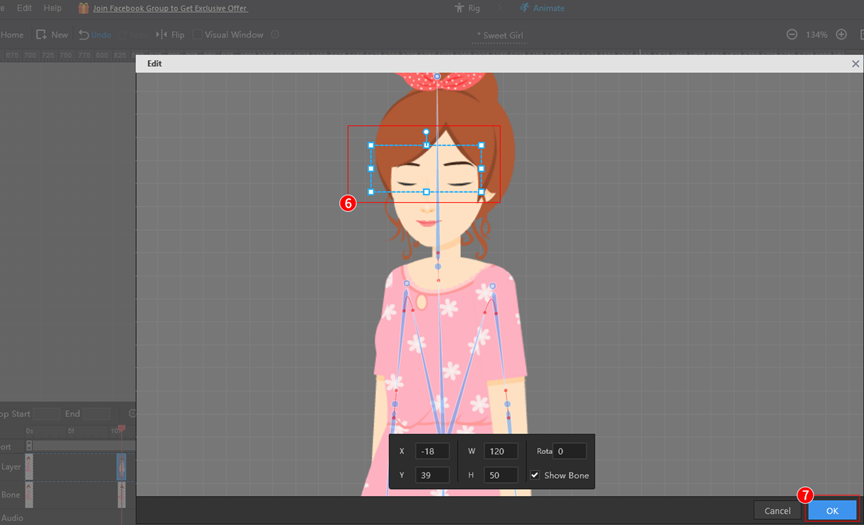
- Pilih [Terapkan ke Lapisan yang Dipilih].
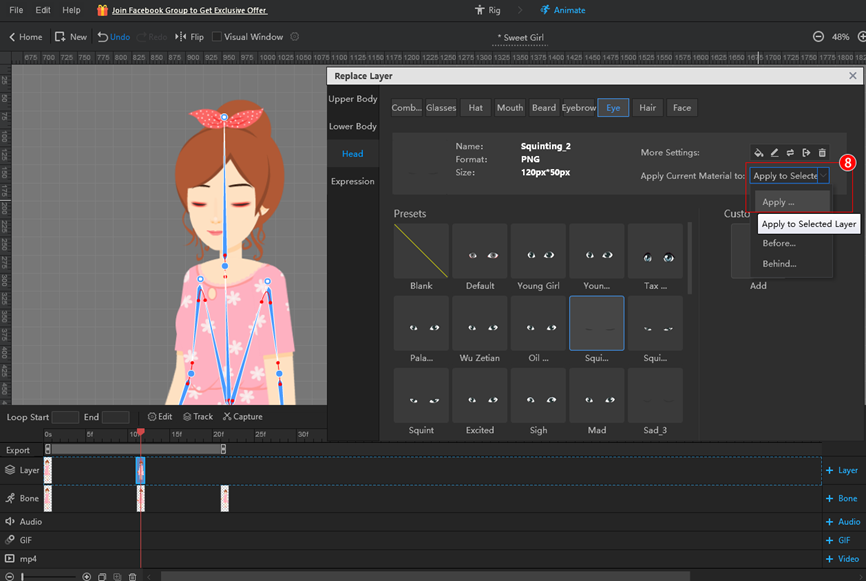
(2) Ganti ekspresi wajah
Pilih bingkai lapisan > klik dua kali lapisan yang ingin Anda ganti > ulangi langkah di atas untuk mengganti ekspresi.